Uwaga
Dostęp do tej strony wymaga autoryzacji. Może spróbować zalogować się lub zmienić katalogi.
Dostęp do tej strony wymaga autoryzacji. Możesz spróbować zmienić katalogi.
Copilot w przepływach w chmurze umożliwia automatyzację, która usprawnia pracy dzięki szybkiemu i łatwemu tworzeniu wyrażeń w języku naturalnym. Przepływ można utworzyć, podając potrzebne informacje w wielu krokach konwersacji.
Przepływy w chmurze pomocnika mogą wykonać następujące akcje:
- Zrozum swoje intencje i stwórz przepływ na podstawie podpowiedzi scenariusza.
- Automatycznie skonfiguruj połączenia w imieniu użytkownika, aby jak najszybciej uzyskać dostęp do automatyzacji pracy.
- Zastosuj niezbędne parametry w przepływie na podstawie podpowiedzi.
- Reagowanie na żądania wprowadzenia zmian w przepływie, takich jak aktualizowanie akcji i zastępowanie akcji.
- Odpowiadaj na pytania dotyczące przepływu i produktu. Można na przykład zadawać Copilot pytania dotyczące przepływu, Co zrobić w przepływie?, aby uzyskać podsumowanie tego, co działa przepływ. Można również zadać pytania dotyczące produktu Copilot, np. Jak uzyskać dostęp do przepływów podrzędnych? i jak uzyskać dostęp do licencji dostępu?
- Sugeruj opis przepływu podczas edytowania szczegółów przepływu.
Ważne
- Copilot to nowa technologia, która jest nadal opracowywana. Jest zoptymalizowana do pracy z językiem angielskim i ma ograniczoną obsługę w innych językach. Z tego względu częściowo może być wyświetlana w języku angielskim, a nie w preferowanym języku.
- Ta funkcja jest obsługiwane przez usługę Azure OpenAI Service.
- Więcej informacji: Odpowiedzialne użytkowanie AI — często zadawane pytania dla Power Automate, Odpowiedzialne użytkowanie — często zadawane pytania dla Copilot w przepływach w chmurze, Często zadawane pytania dla prywatności i bezpieczeństwa danych Copilot w Microsoft Power Platform
Dostępność według regionów
Potrzebne jest środowisko Power Platform w następujących regionach do używania Copilot w przepływach Power Automate w chmurze.
| Region | Dostępność rozwiązania Copilot |
|---|---|
| Region wersji zapoznawczej | Copilot jest domyślnie włączony na początku października 2023 r., chyba że administrator go wyłączy. |
| Regiony z pomocnikami GPU (Stany Zjednoczone, Australia, Zjednoczone Królestwo, Indie) | Pomocnik jest domyślnie włączony, chyba że administrator go wyłączy. |
| Europa i wszystkie inne regiony, w tym Francja i Kanada | Pomocnik jest domyślnie włączony w regionie Europy (przy użyciu procesorów graficznych Szwecji i Szwajcarii), chyba że administratorzy ręcznie zrezygnują z ustawień udostępniania danych między regionami geograficznymi w centrum administracyjnym Power Platform. Więcej informacji: Włączanie pomocników i funkcji generatywnej AI |
| Użytkownicy osobistego konta usługi Microsoft (MSA) | Użytkownicy MSA nie mają dostępu do funkcji Copilot. Należy użyć identyfikatora organizacji i obszaru w chmurze, w przypadku których nie jest to konieczne. |
| Suwerenne chmury dla instytucji rządowych USA (GCC) | Pomocnik jest domyślnie włączony, chyba że administrator go wyłączy. |
Notatka
Jeśli Twoje środowisko znajduje się w wyżej wymienionych regionach i nadal nie widzisz funkcji Copilot w przepływie w chmurze, skontaktuj się z administratorem. Administrator może wyłączyć lub włączyć funkcję Copilot w centrum administracyjnym Power Platform. W niektórych regionach geograficznych poza Stanami Zjednoczonymi, Australią i Zjednoczonym Królestwem administrator musi włączyć połączenia międzygeograficzne, aby włączyć funkcję Copilot.
Więcej informacji: Dostępność według regionu
Tworzenie przepływu przy użyciu projektanta przepływów w chmurze z funkcją Copilot
Wykonaj te działania, aby utworzyć przepływ przy użyciu projektanta przepływów w chmurze z funkcją Copilot.
Zaloguj się do usługi Power Automate.
W menu nawigacyjnym po lewej stronie wybierz Strona główna i zacznij opisywać swój scenariusz.
Najpierw konwersacja (wersja zapoznawcza) zapewnia nowy sposób interakcji z Copilot w Power Automate. Możesz przejść do tego doświadczenia ze strony głównej, wybierając Porozmawiaj z Copilot o moim pomyśle lub dowolny z predefiniowanych produktów nad polem wprowadzania.
Alternatywnie możesz kontynuować interakcję z pomocnikiem, wpisując to, co chcesz, aby przepływ wykonał. Można również wybrać jeden z sugerowanych opisów przepływu wygenerowanych przez SI na podstawie ręcznie wprowadzonych promptów.
Aby dowiedzieć się, jak napisać dobrą podpowiedź, przejdź do Jak napisać dobrą podpowiedź w tym artykule.
Gdy będziesz gotowy do kontynuowania, wybierz Generuj.
Jeśli ręcznie wprowadzisz prompt i jest on niejasny, Copilot pomoże ci go ukończyć. Możesz wykorzystać ten etap procesu tworzenia przepływu do zadawania pytań lub dalszego opisywania tego, co chcesz osiągnąć dzięki automatyzacji.

Copilot zaczyna przedstawiać strukturę przepływu, którą generuje na podstawie podpowiedzi użytkownika. Wybierz Dalej, aby kontynuować i sprawdzić, czy wszystkie połączenia będące częścią przepływu są poprawnie skonfigurowane.
Aby sfinalizować przepływ, skonfiguruj wymagane ustawienia.
Wybierz Utwórz przepływ.
Projektant edytowania z funkcją Copilot otwiera przepływ użytkownika.
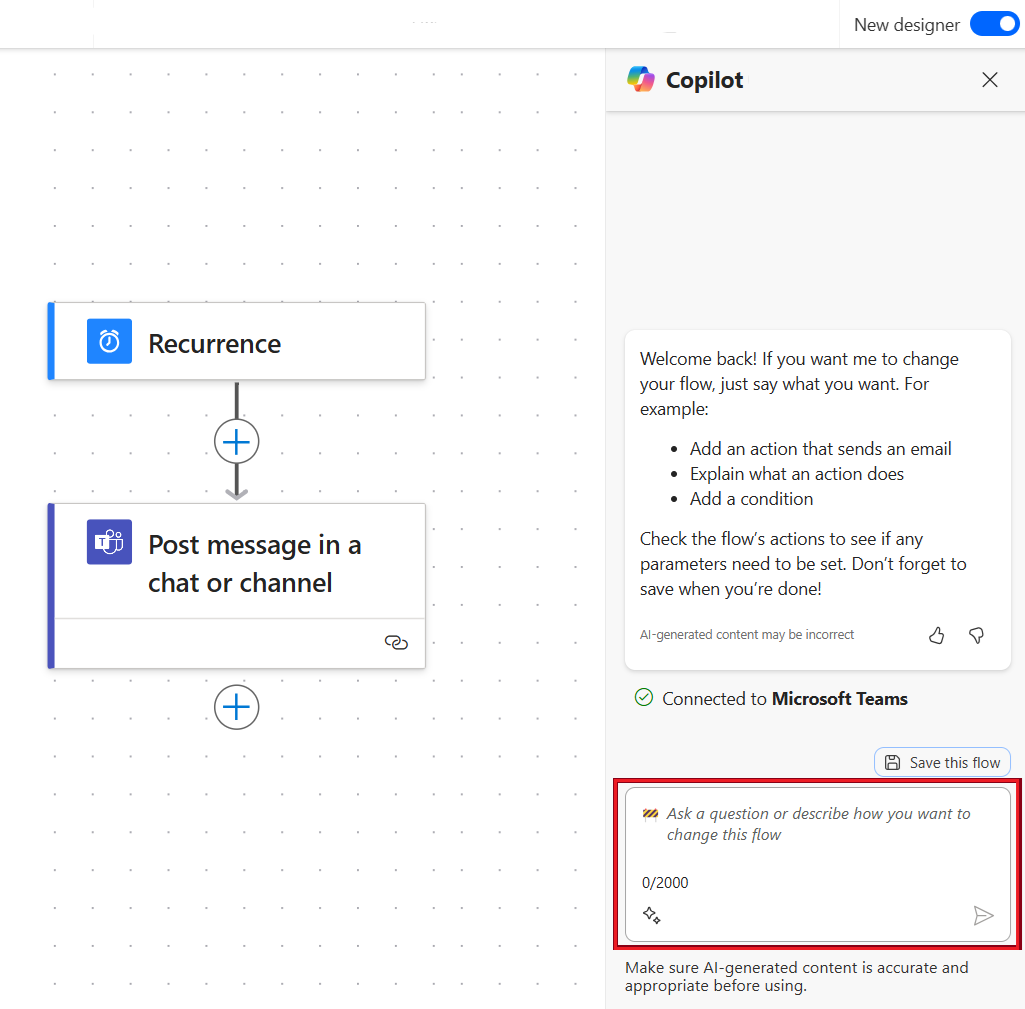
W panelu po prawej stronie postępuj zgodnie z sugestiami Copilota, aby dokończyć konfigurację przepływu, zadawać pytania lub edytować przepływ za pomocą Edycja za pomocą Copilot.
Po zakończeniu przepływu wybierz opcję Zapisz ten przepływ.
Po zapisaniu przepływu zalecamy jego przetestowanie. W tym celu wybierz Test w prawym górnym rogu.
Rozwiązywanie problemów w Copilot
Nowa funkcja rozwiązywania problemów w Copilot może pomóc w identyfikacji i rozwiązywaniu błędów, które mogą wystąpić podczas testowania przepływów w chmurze lub podczas sprawdzania historii uruchomionych przepływów. Z funkcji Copilot można korzystać, gdy włączone jest nowe środowisko projektanta.
Aby dowiedzieć się więcej, przejdź do Rozwiązywanie problemów w Copilot
Jak napisać dobrą podpowiedź
Pisanie dobrych podpowiedzi obejmuje coś więcej niż tylko sprecyzowanie żądania lub określenie, w jaki sposób mają być wyświetlane wyniki. Copilot umożliwia wypróbowanie różnych odmian monitów w celu oceny, który działa najlepiej. Jeśli początkowe wyniki nie są tym, czego szukasz, spróbuj dostosować monit i uruchom go ponownie.
- Aby uzyskać lepsze i dokładniejsze wyniki, dostarczaj podpowiedzi w formacie Kiedy wydarzy się X, wykonaj Y.
- Bądź tak konkretny, jak to tylko możliwe. Zamiast ogólnego monitu, takiego jak Chcę przetworzyć wiadomość e-mail, spróbuj zamiast tego tego monitu: Gdy nadejdzie wiadomość e-mail, chcę opublikować temat wiadomości e-mail na kanale "Contoso" Teams General..
- Jeśli to możliwe, wspomnij o łączniku w podpowiedzi. Na przykład Outlook, Teams, Forms lub inne.
- Spróbuj dostosować swój monit, aby jeszcze bardziej go dostroić.
Więcej ogólnych informacji na temat pisania podpowiedzi z wykorzystaniem generatywnej sztucznej inteligencji można znaleźć na stronie Sztuka podpowiedzi: Jak najlepiej wykorzystać generatywną sztuczną inteligencję.
Przykłady interakcji z Copilot
W tej sekcji opisano kilka przykładowych scenariuszy interakcji z Copilot.
| Ze strony głównej lub Opisz, aby zaprojektować | Wewnętrzna kanwa |
|---|---|
| Gdy otrzymasz wiadomość e-mail od contoso@gmail.com, opublikuj ją w Teams. | |
| Gdy produkt zostanie utworzony w SharePoint, wyślij mi powiadomienie na telefon komórkowy. |
Porada
Aby uzyskać więcej przykładów, które można wypróbować, przejdź do biblioteki monitów w Galerii przykładowych rozwiązań.
Edytowanie przepływu przy użyciu projektanta z możliwościami pomocnika
Oprócz używania Copilot do tworzenia przepływu początkowego można również zmieniać lub rozszerzać istniejące przepływy.
Zaloguj się do usługi Power Automate.
W okienku nawigacji po lewej stronie wybierz pozycję Moje przepływy.
Znajdź swój przepływ, a następnie wybierz kolejno znak pionowego trzykropka (⋮), następnie wybierz Edytuj.
Alternatywnie można uzyskać dostęp do projektanta przepływów w chmurze z możliwościami pomocnika ze strony Szczegóły istniejącego przepływu, wybierając nazwę przepływu z menu Moje przepływy>Edytuj.
Przepływ jest otwierany z boku okienka Copilot. Teraz możesz edytować swój przepływ, używając projektanta przepływów w chmurze z możliwościami pomocnika. Spróbuj wpisać następujące monity:
- Usuń akcję X
- Chcę wysłać wiadomość e-mail na końcu przepływu z tematem o nazwie pliku SharePoint.
- Zamiast wiadomości e-mail chcę opublikować wiadomość na kanale Teams.
- Upewnij się, że SharePoint każdy z zwróconych elementów ma tytuł równa się "WTEDY", a jeśli tak, to należy wysłać wiadomość e-mail.
Często zadawane pytania
W tej sekcji można znaleźć odpowiedzi na często zadawane pytania.
Dlaczego w moim środowisku Power Automate nie widzę projektanta przepływów w chmurze funkcją Copilot?
- Sprawdź w sekcji Dostępność według regionów tego artykułu, czy w używanym środowisku jest dostępna funkcja pomocnika. Administrator Microsoft Power Platform może pomóc w przejrzeniu i zweryfikowaniu regionu.
- Zapytaj administratora, czy poprosił pomoc techniczną Microsoft o wyłączenie Copilota, jeśli region ma domyślnie włączony Copilot.
- Zapytaj administratora, czy włączył funkcję Copilot, włączając opcję Zezwalaj na przenoszenie danych dla generatywnych funkcji AI w centrum administracyjnym Power Platform. Aby dowiedzieć się więcej, przejdź do Włączanie pomocników i funkcji generatywnych.
Jak włączyć funkcję Copilot?
Jeśli użytkownik nie znajduje się w regionie wymienionym w tabeli w sekcji Dostępność według regionu , w której domyślnie jest włączony Copilot, Power Platform administrator może włączyć Copilot dla środowiska z centrum administracyjnego, wyrażając zgodę na przetwarzanie danych. Aby dowiedzieć się więcej, przejdź do Włączanie pomocników i funkcji generatywnych.
Jak wyłączyć funkcję Copilot w projektancie przepływów w chmurze?
Informacje można znaleźć w tabeli w sekcji Dostępność według regionu w tym artykule. Odnieś się do tabeli w Dostępność według regionu - Jeśli nie jesteś w regionie z GPU (infrastruktura do obsługi Copilot), możesz wyłączyć ustawienia udostępniania danych między regionami z Power Platformcentrum administracyjnego. Jeśli jednak znajdujesz się w regionie, w którym natywne procesory graficzne mają domyślnie włączoną funkcję Copilot, możesz wyłączyć funkcję Copilot dla swojej dzierżawy, kontaktując się z pomocą techniczną firmy Microsoft. Możesz łatwo wyłączyć i ponownie włączyć tę funkcję na poziomie dzierżawy za pomocą skryptu PowerShell.
Czym różni się rozwiązanie Copilot w projektowaniu przepływów w chmurze od modelu generowania tekstu w narzędziu AI Builder?
Rozwiązanie Copilot dla przepływów w chmurze zaprojektowano tak, aby ułatwiało tworzenie i edytowanie przepływów Power Automate poprzez opisanie ich w codziennym języku, co spowoduje udostępnianie pomocnych wskazówek w trakcie tego procesu.
Model generowania tekstu w AI Builder umożliwia korzystanie z modelu GPT bezpośrednio w przepływach Power Automate i aplikacjach zbudowanych w Power Apps dla różnych scenariuszy, takich jak podsumowanie tekstu, wersja robocza odpowiedzi, klasyfikacja tekstu i inne.
Aby dowiedzieć się więcej, przejdź do tematu Omówienie modelu generowania tekstu (wersja zapoznawcza).
Jakie są ograniczenia projektanta przepływów w chmurze z doświadczeniem pomocnika?
Nie można przy użyciu projektanta przepływów w chmurze z doświadczeniem Copilot edytować przepływów, jeśli przepływ ma którąkolwiek z następujących cech:
Przepływ inny niż Open API (starszy format połączenia).
Porada
Jeśli istnieje kod Peek akcji i widzisz wartość APIConnection, a nie OpenAPIConnection w polu Kind, jest to przepływ inny niż otwierany interfejs API.
Przepływ z komentarzem.
Przepływ zawiera nieobsługiwany wyzwalacz hybrydowy. Wyzwolenie połączenia nie wymaga połączeń i jest wyzwalane ręcznie spoza Power Automate. Wyzwalacze hybrydowe, które nie są obsługiwane to:
- Po uruchomieniu przepływu z poziomu przepływu procesów biznesowych (Dataverse).
- Dla wybranej wiadomości (Teams v2). Planujemy włączyć tę usługę na całym świecie do końca lipca.
- Przy tworzeniu wiadomości Teams (Teams). Planujemy włączyć tę usługę na całym świecie do końca lipca.
- Łącznik zgodności Microsoft 365.
Przepływ zawiera wyzwolenie V1 Power Apps .
Przepływ zawiera wykonacie żądania zestawu zmian (Dataverse).
Przepływ zawiera składnik Power Pages.
Przepływ rozwiązania wykorzystujący połączenia zamiast odniesienia do połączenia nie jest obsługiwany. Zalecamy, aby zamiast tego użyć odwołanie do połączenia.
- Sugestie automatycznego uzupełniania wyślij e-mailem w formacie Wyślij wiadomość e-mail/opublikuj w akcjach Teams.
- Edytor HTML w akcji wysyłania wiadomości e-mail.
- Kopiowanie/wklejanie konstrukcji Zakres, Warunki, Wykonaj do momentu.
- Możliwość skonfigurowania ręcznych pól wyzwalaczy jako opcjonalnych.
Nie można używać projektanta przepływów w chmurze z funkcją Copilot, korzystając z osobistego konta Microsoft. Na przykład, nie można korzystać z someone@live.com. Zamiast tego użyj konta służbowego lub szkolnego, takiego jak someone@contoso.com.
Przepływy w chmurze z funkcją Copilot obsługuje tylko język angielski dla modeli.
Brak niektórych funkcji w Projektancie przepływów w chmurze z możliwościami pomocnika nie jest dostępne. Co należy zrobić?
Stale wprowadzamy nową projektancie wraz z naszym klasycznym projektantem. Klasyk projektant pozostaje wartościowym, ale nowy projektant znajduje się w naszym przyszłym kierunku. Klasyk projektant nie będzie obsługiwany przez nieokreślony czas, jednak nowy projektant stanie się podstawowym interfejsem.
Jeśli użytkownik woli uzyskać dostęp do funkcji, które nie są jeszcze dostępne w nowym projektancie, albo napotkać jakieś ograniczenia lub znane problemy, można tymczasowo przywrócić klasycznego projektanta. W tym celu należy wyłączyć przełącznik Nowy projektant w menu projektanta przepływów w chmurze.
Dlaczego podczas logowania pojawia się błąd „O.split(...).at nie jest funkcją”?
Power Automate projektant nie obsługuje przeglądarek starszych niż dwa (2) lata. Jeśli wersja przeglądarki nie jest aktualna, w kreatorze mogą pojawić się wspomniane wcześniej lub podobne błędy. Ogólnie rzecz biorąc, dobrym pomysłem jest zaktualizowanie przeglądarki do najnowszej wersji, aby uniknąć takich problemów.
Dlaczego podczas importowania przepływu w nowej dzierżawie pojawia się błąd "Podana nazwa przepływu zawiera nieprawidłowe znaki"?
Jest to tymczasowa luka, którą można obejść, dodając parametr zapytania v3=false w adresie URL.
Dlaczego nie widzę zawartości dynamicznej z wyzwalaczy, takich jak „Po przesłaniu odpowiedzi” lub dlaczego przepływ automatycznie tworzy niepotrzebną pętlę?
Może to być spowodowane tymczasowym problemem polegającym na wyłączeniu ustawienia wyzwalacza Podział na. Jeśli włączysz to ustawienie, problem powinien zniknąć.
- W okienku konfiguracji akcji wybierz kartę Ustawienia.
- Pod nagłówkiem Podział on przesuń przełącznik w położenie Włącz.
Jakie licencje są potrzebne do uzyskania dostępu do Copilot w przepływach w chmurze Power Automate?
Wymagane jest samodzielna licencja Power Automate lub przydzielona licencja Microsoft 365, lub licencja PowerApps/Dynamics, aby uzyskać dostęp i używać Copilot. Użytkownicy MSA (@microsoft.com) bez identyfikatora organizacji nie mogą korzystać z tego doświadczenia.
Informacje pokrewne
- Często zadawane pytania dotyczące odpowiedzialnego AI dla Power Automate
- Copilot w przepływach w chmurze — często zadawane pytania
- Często zadawane pytania dotyczące bezpieczeństwa i prywatności danych wykorzystywanych w związku z narzędziem Copilot w Microsoft Power Platform
- Dostępność języków w Power Platform
- Dostępność lokalizacji geograficznej w Power Platform
- Szkolenie: Używanie narzędzia Copilot w Power Automate (moduł)